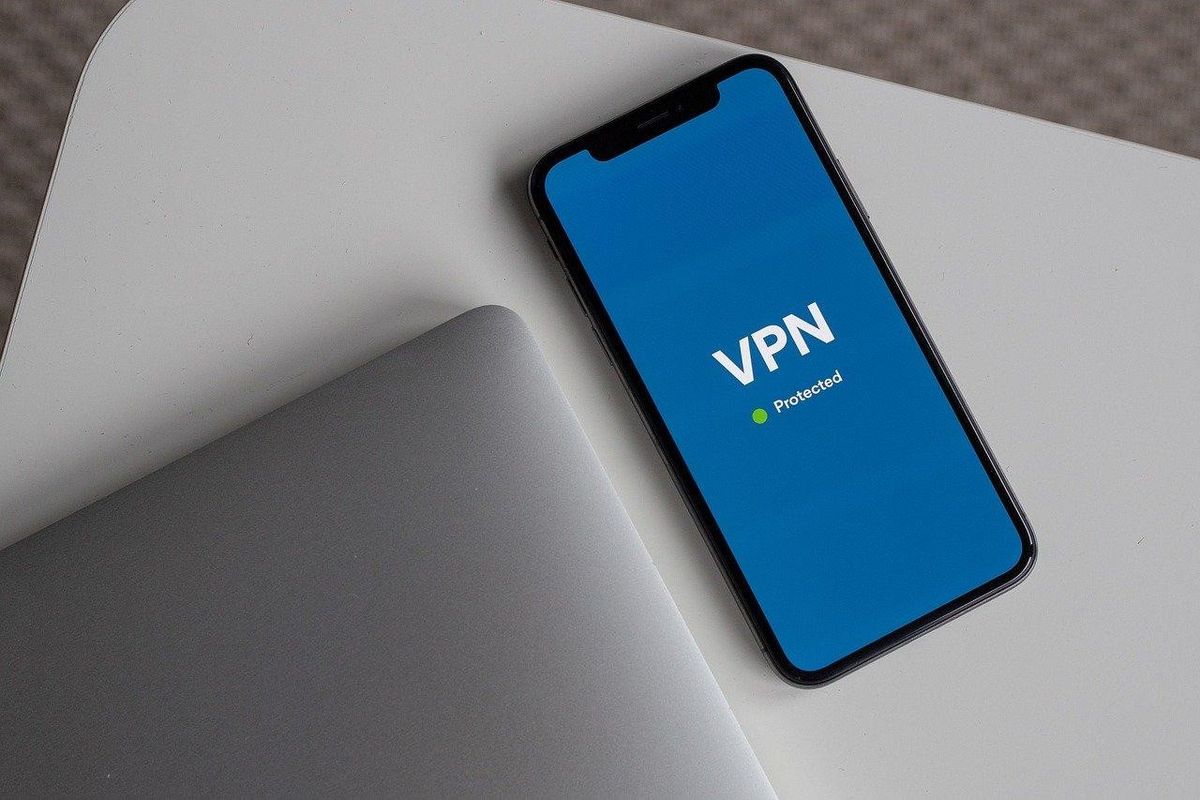Emme voi allekirjoittaa sinua tällä kirjautumistiedolla, koska verkkotunnuksesi ei ole käytettävissä - kuinka korjata se

Käyttäjää osoittava virheilmoitus 'Emme voi allekirjoittaa sinua tällä kirjautumistiedolla, koska verkkotunnustasi ei ole käytettävissä' tulee näkyviin, kun he yrittävät kirjautua Windows-tileilleen.Tämän virheen takia käyttäjät eivät voi kirjautua sisään ja käyttää tietokoneitaan.
Edellisessä artikkelissamme keskustelimme ' Tunnuksesi eivät toimineet ' virheviesti. Joten samoin kuin tämä virhe, tarkastelemme nyt tämän 'Emme voi allekirjoittaa sinua tällä kirjautumistiedolla, koska verkkotunnustasi ei ole käytettävissä' -ratkaisua.
Suosittelemme, että poistat tai poistat liitetyt tietokoneet luettelosta ja liität ne sitten uudelleen. Muita tyypillisiä korjauksia ovat GPO: n muokkaaminentapahtumalokin säilyttämiseen tai tietokoneen käynnistämiseen ilman yhteyttä.
mitä sijaintisi tällä hetkellä on käytössä
Valitettavasti nämä korjaukset eivät toimi, ja käyttäjät kohtaavat edelleen ongelman. Siksi tässä artikkelissa esitellään parhaat menetelmät, jotka voivat auttaa sinua ratkaisemaan ongelman.
KÄRKI: Asenna tai lataa Reimage ennen jatkamista. Suojaustyökalu ei kuitenkaan vain auta sinua havaitsemaan haittaohjelmia tai viruksiamutta voi myös poistaa rikki rekisterinmerkinnät ja monia muita vikoja. Joten tietokoneen skannaus auttaa sinua tarkistamaan, aiheuttavatko sisäiset ongelmat tätä ongelmaa.
Kuinka korjata 'Emme voi allekirjoittaa sinua tällä kirjautumistiedolla, koska verkkotunnustasi ei ole käytettävissä':

Noudata seuraavia tapoja korjata 'Emme voi allekirjoittaa sinua tällä tunnistetiedolla ...' -ongelma:
palo-tv-virta tietokoneelta
- Poista suojattu käyttäjäryhmä
- Luo uusi Windows-profiili
- Varmista, että DNS-asetukset ovat oikein
- Kokeile tietoturvakäytännön laajennusta
- Poista vioittunut profiili rekisterieditorista
Poista suojattu käyttäjäryhmä korjataksesi 'Emme voi allekirjoittaa sinua tällä tunnistetiedolla ...' -ongelman
Monet käyttäjät ilmoittavat ongelmasta, joka yritti lisätä toisen käyttäjän aktiivisen hakemiston suojattuun käyttäjäryhmään. Poista käyttäjä noudattamalla näitä ohjeita:
- Napsauta pitkään Windows-näppäin + R
- Kun katsot Juosta -valintaikkunassa, syötä lusrmgr.msc ja napauta sitten OK
- Kun lusrmgr ikkuna tulee näkyviin, napauta Käyttäjät ja valitse sitten Suojattu käyttäjä ja poista haluamasi tili hiiren kakkospainikkeella
Jos kohtaat edelleen ongelman 'Emme voi allekirjoittaa sinua tällä tunnistetiedolla ...', sukeltaa sitten toiseen tapaan!
Luo uusi Windows-profiili
Jos haluat päästä tietokoneeseen, käynnistä se uudelleen vikasietotilassa:
kuinka lisätä Microsoft Store -pelejä Steamiin
- Käynnistä tietokone ensin ja osoita, kun aloitusanimaatio tulee näkyviin Uudelleenkäynnistää
- Valitse sitten Vianmääritys ja valitse Edistyneet asetukset
- Valitse Käynnistysasetukset ja osui F4 päästäksesi sisään Turva tila
- Valitse Aloitusnäppäin ja valitse asetukset uudelleen
- Muuttaa Tilit > Perhe ja muut ihmiset > Lisää joku muu tähän tietokoneeseen
- Uudelleenkäynnistää ja tarkista sitten, ratkaiseeko se ongelman
Jos kohtaat edelleen ongelman 'Emme voi allekirjoittaa sinua tällä tunnistetiedolla ...', sukeltaa sitten toiseen tapaan!
Varmista, että DNS-asetukset ovat oikein
No, DNS-asetusten oikea määrittäminen on erittäin tärkeää.
- Osuma Win + R avata Juosta ikkuna ja kirjoita komento ncpa.cpl . Napsauta sitten Enter avataksesi Verkkoyhteydet-ikkunan.
- Napauta hiiren kakkospainikkeella verkkosovitin valita Ominaisuudet . Saatat haluta järjestelmänvalvojan lupaa samalle.
- Kaksoisnapauta sitten Internet-protokollaversio 4 avataksesi ominaisuudet.
- Käytä annettua DNS-palvelimen osoitetta siirtämällä valintanappia.
- Syötä seuraavat arvot:
- Ensisijainen DNS-osoite: 8.8.8.8
- Vaihtoehtoinen DNS-osoite: 8.8.4.4
- Napauta OK tallentaaksesi asetukset ja käynnistä tietokone uudelleen.
Tietoturvakäytännön laajennus korjata 'Emme voi allekirjoittaa sinua tällä tunnistetiedolla ...' -ongelma
Voit yrittää korjata ongelman poistettuasi kirjautumistietojen paikallisen välimuistin käytöstä:
- Osuma Windows-näppäin + R
- Tulo secpol.msc osaksi Juosta valintaikkuna
- Osuma Tulla sisään ja avaa Turvallisuuskäytännön laajennus
- Suuntaa Turvallisuusasetukset ja löytää Paikalliset käytännöt
- Napauta sitten Turvallisuusvaihtoehdot
- Ikkunan oikeasta ruudusta. Sitten sinun täytyy löytää Interaktiivinen sisäänkirjautuminen: Aikaisemmin välimuistiin tallennettujen kirjautumisten määrä (jos toimialueohjainta ei ole käytettävissä)
- Kaksoisnapauta tätä vaihtoehtoa, vaihda kirjautumisten määräksi 0, ja napauta sitten OK
- Käynnistä uudelleen Sinun tietokoneesi.
Jos kohtaat edelleen ongelman 'Emme voi allekirjoittaa sinua tällä tunnistetiedolla ...', sukeltaa sitten toiseen tapaan!
Poista vioittunut profiili rekisterieditorista
- Etsi regedit Windows 10 -hakukentästä ja avaa sitten rekisterieditori.
- 2. Ota vain varmuuskopio rekisterieditorista ennen siirtymistä eteenpäin siirtymällä kohtaan tiedosto> Vie rekisterieditorissa.
- Siirry nyt seuraavaan sijaintiin rekisterieditorissa.
- HKEY_LOCAL_MACHINE SOFTWARE Microsoft Windows NT CurrentVersion ProfileList
- Laajenna sitten profiililuetteloa ja etsi avain vasemmasta valikosta .takana viimeisessä muodossa (S-1-5-21-XXXX… XX), jossa xx… .xx on mikä tahansa luku.
On toinen avain, jolla on sama numero ilman a-näppäintä .takana jatke lopussa. Poista se.
Korjaa virheesi automaattisesti
Yritämme auttaa sinua löytämään parhaat ratkaisut virheiden poistamiseksi. Jos et halua kamppailla manuaalisten korjaustapojen kanssa, yritä käyttää automaattista ohjelmistoa.
VPN-asiakas
TO VPN on tärkeä työkalu käyttäjien turvallisuuden tai yksityisyyden suhteen. Sosiaalisen median lisäksi myös hallituksesi tai Internet-palveluntarjoajasi käyttää evästeitä. No, jos käytät turvallisimpia asetuksia verkkoselaimellasi, sinua voidaan myös seurata Internetiin liitettyjen sovellusten kautta. Joten yritä käyttää yksityistä Internet-yhteyttä.
Varmuuskopioi tiedot tietojen palautustyökalujen avulla
Tiedon palautusohjelmisto on toinen paras valinta, joka voi auttaa palauttamaan tiedostosi. Kun poistat tiedoston, se pysyy tietokoneellasi aina, kun sen päälle ei ole kirjoitettu uusia tietoja. Data Recovery Pro on palautusohjelmisto, joka etsii toimivia kopioita poistetuista tiedostoista kiintolevyltä. Työkalun käytön jälkeen voit varmistaa arvokkaiden asiakirjojen, koulutyön, henkilökohtaisten valokuvien ja muiden tärkeiden tiedostojen menetyksen.
Päätelmä:
Windows 10 -aktivointivirhe 0x803f7001
Joten nämä olivat joitain parhaita ratkaisuja ongelman korjaamiseen numero 'Emme voi allekirjoittaa sinua tällä tunnistetiedolla ...'. Toivon, että ratkaiset ongelman onnistuneesti sisällömme avulla. Jos sinulla on kysyttävää tästä oppaasta tai muusta ratkaisusta uhan poistamiseksi, ota rohkeasti yhteyttä ja ilmoita siitä meille alla. Jos tiedät jonkin muun vaihtoehdon korjata sen, ilmoita siitä meille alla.
Lue myös: